Hướng dẫn cách tạo nhóm trên facebook mới nhất 2022
Nhóm trên facebook là hình thức kết nối những người dùng có chung chí hướng, chia sẻ những câu chuyện, chủ đề liên quan hoặc đơn giản là xin lời tư vấn từ mọi người. Vậy làm thế nào để có thể tạo được nhóm trên Facebook. Hãy tham khảo ngay bài viết dưới đây của hugdug chúng tôi để biết chi tiết hơn về cách tạo nhóm trên facebook mới nhất nhé.
I. Nhóm trên facebook là gì?
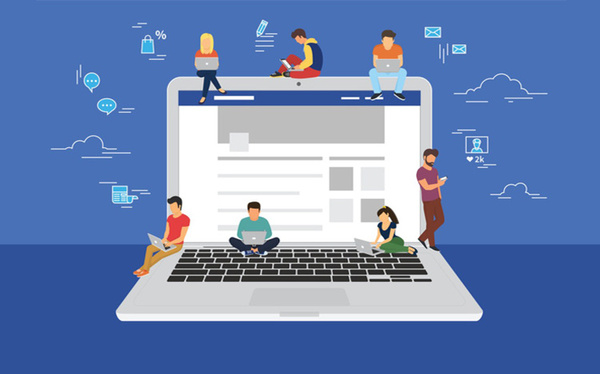
Nhóm trên facebook là tính năng thêm nhiều thành viên cùng chung chi hướng, sở thích vào nhóm để thảo luận, đăng bài
Nhóm trên facebook hay còn gọi là Group Facebook là tính năng để mọi người có thể giao tiếp, chia sẻ và giữ liên lạc với nhau. Các nhóm trên facebook được tạo ra bởi những người dùng có chung sở thích hoặc dùng cho sự kiện, hoạt động nào đó. Người lập nhóm sẽ cho thêm mọi người vào nhóm để thảo luận, đăng bài, chia sẻ những thông tin, nội dung liên quan đến chủ đề của nhóm.
Bất cứ ai có tài khoản Facebook đều có thể lập nhóm và quản lý nhóm.
II. Cách tạo nhóm trên Facebook đơn giản
Chỉ cần có tài khoản Facebook là bạn có thể dễ dàng tạo các nhóm thành công với một trong các cách hướng dẫn dưới đây.
1. Hướng dẫn tạo nhóm trên Facebook bằng laptop
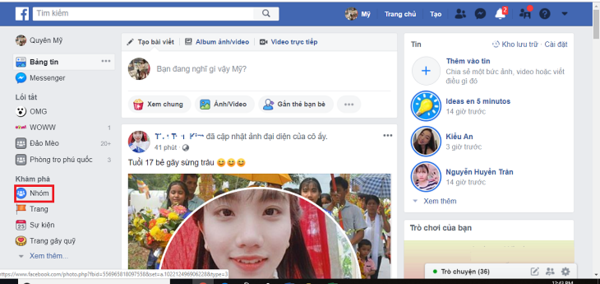
Chọn mục nhóm bên phải màn hình
- Bước 1: Bạn truy cập vào Facebook trên máy tính và đăng nhập thông tin tài khoản. Tại giao diện chính của mạng xã hội này bạn hãy tìm đến mục Nhóm tại phía bên trái của màn hình.
- Bước 2: Sau đó bạn sẽ được chuyển sang cửa sổ làm việc mới. Lúc này, bạn hãy nhấn vào mục Tạo nhóm tại góc trên bên phải màn hình.
- Bước 3: Ngay sau đó cửa sổ Tạo nhóm mới sẽ xuất hiện. Tại đây, bạn hãy đặt tên nhóm, thêm các thành viên vào trong nhóm.
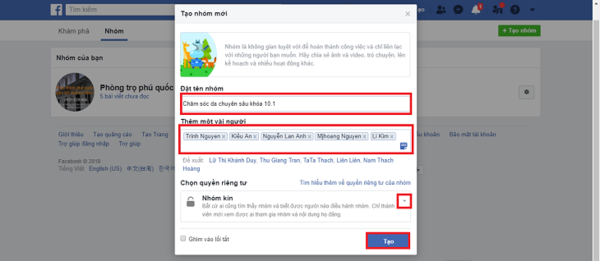
Nhập tên nhóm, thêm thành viên
- Bước 4: Cũng tại cửa sổ của tạo nhóm mới, bạn hãy thiết lập quyền riêng tư của nhóm bằng cách click mũi tên xuống và chọn một trong 3 hình thức nhóm công khai, kín hoặc bí mật. Sau khi thiết lập xong thì bạn hãy nhấn nút Tạo để nhóm được tạo thành công.
- Bước 5: Lúc này bạn sẽ được chuyển đến trang chủ của nhóm. Bạn hãy thiết lập thêm các cài đặt, thông tin khác của nhóm bằng cách nhấn chuột vào biểu tượng 3 chấm đậm ở dưới ảnh, góc trên cùng bên phải màn hình, chọn mục Chỉnh sửa cài đặt nhóm. Bạn có thể thêm các phần sau: mô tả nhóm, thêm biểu tượng, thêm ảnh bìa cho nhóm.
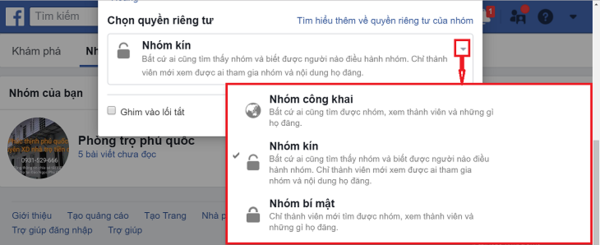
Thiết lập các thông tin của nhóm
- Bước 6: Bạn có thể chỉnh sửa lại tên nhóm, quyền riêng tư, phê duyệt thành viên, đăng bài… Tùy theo mục đích của nhóm mà bạn chỉnh sửa cho phù hợp. Sau khi đã chỉnh sửa hoàn thất thì nhấn vào nút Lưu để lưu lại toàn bộ những thông tin đã thay đổi của nhóm. Như vậy là bạn đã thực hiện xong cách tạo nhóm trên facebook rồi đấy.
2. Hướng dẫn tạo nhóm trên facebook với thiết bị Android
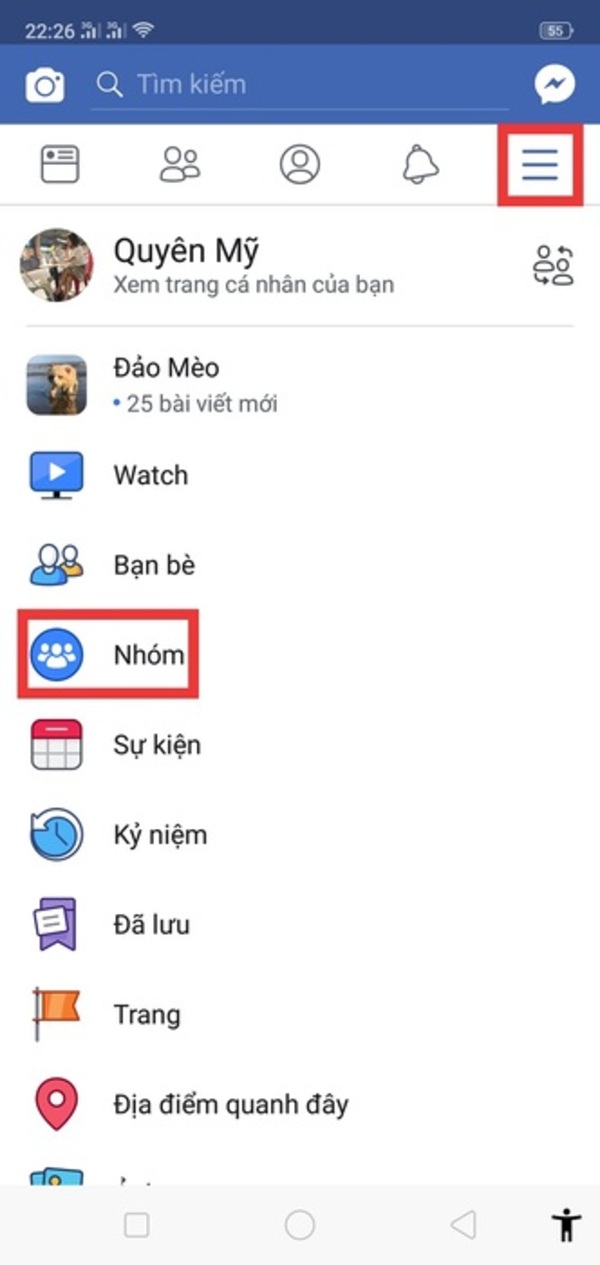
Chọn mục Nhóm để tạo được nhóm mới
- Bước 1: Bạn đăng nhập tài khoản Facebook của mình trên điện thoại Android. Sau đó tại giao diện chính của ứng dụng, bạn chọn biểu tượng 3 gạch ngang tại góc trên bên phải màn hình. Tiếp đến chọn mục Nhóm.
- Bước 2: Lúc này cửa sổ giao diện sẽ xuất hiện 3 lựa chọn là nhóm, khám phá và tạo. Bạn nhấn vào mục Tạo rồi chọn Tạo nhóm.
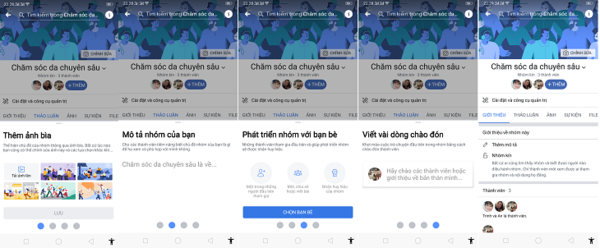
Thay đổi các thông tin trong nhóm
- Bước 3: Tại giao diện của nhóm mới, bạn hãy đặt tên cho nhóm và thêm thành viên vào. Sau khi chọn xong, bạn nhấn Tiếp để chuyển sang cửa sổ làm việc mới.
- Bước 4: Tại đây giao diện Chọn quyền riêng tư, bạn có thể kích hoạt 1 trong 3 ô công khai, kín hoặc bí mật. Sau khi thiết lập xong thì ấn vào nút Tạo để lập nhóm thành công.
- Bước 5: Tại cửa sổ nhóm mới, bạn thiết lập thêm các thông tin cho nhóm như mô tả nhóm, thêm ảnh bìa.. Như vậy là bạn đã thực hiện xong cách tạo nhóm trên facebook và có thể đăng bài lên đó rồi đấy.
3. Hướng dẫn tạo nhóm trên Facebook với thiết bị iOS
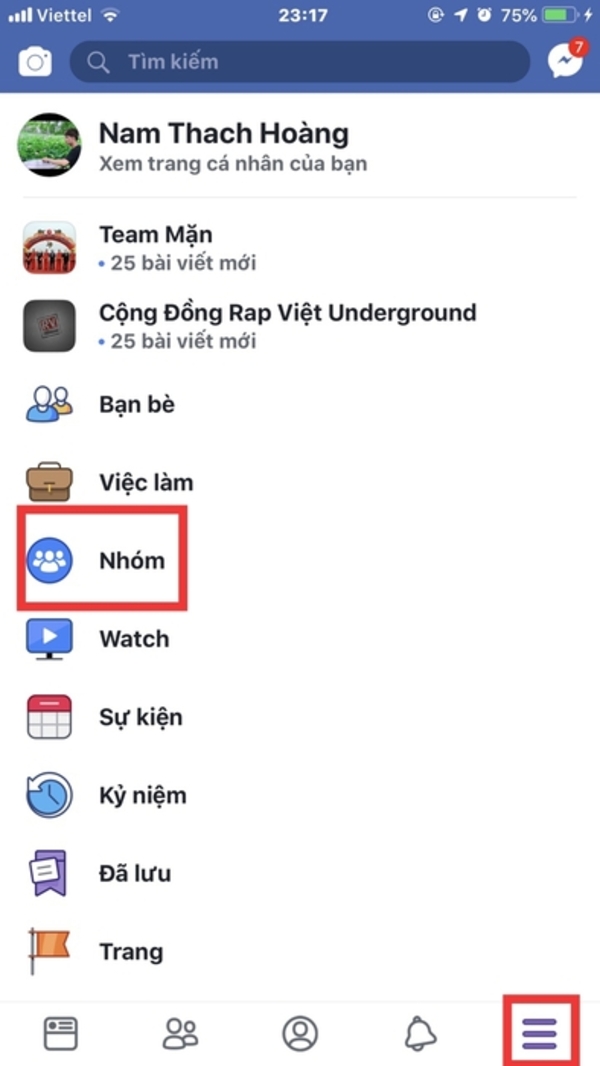
Đầu tiên, bạn cần chọn mục nhóm
- Bước 1: Bạn đăng nhập tài khoản Facebook của mình trên điện thoại IOS, sau đó nhấn vào biểu tượng 3 gạch ngang góc dưới bên phải của màn hình. Và chọn đến mục Nhóm.
- Bước 2: Sau đó 1 cửa sổ làm việc mới xuất hiện. Lúc này bạn hãy đặt tên cho Nhóm và thêm các thành viên vào nhóm, chọn Tiếp để chuyển sang giao diện làm việc mới.
- Bước 3: Tại đây, bạn cũng chọn 1 trong 3 quyền riêng tư của nhóm là Công khai, bí mật hoặc kín. Sau đó, nhấn vào nút Tạo để tạo nhóm thành công.
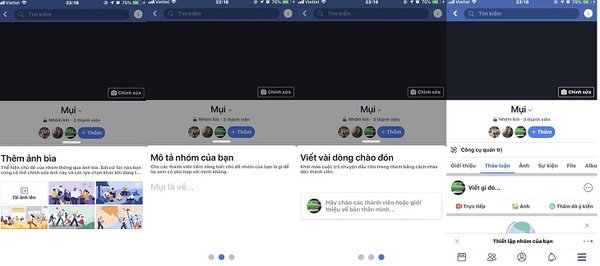
Thay đổi, cập nhật các thông tin của nhóm
- Bước 4: Tại cửa sổ làm việc của nhóm mới, bạn hãy thiết lập các thông tin cần thiết như ảnh bìa, mô tả nhóm… Vậy là bạn đã thực hiện xong cách tạo nhóm trên facebook trên thiết bị IOS rồi đấy, rất đơn giản đúng không nào.
III. Các loại nhóm trên Facebook
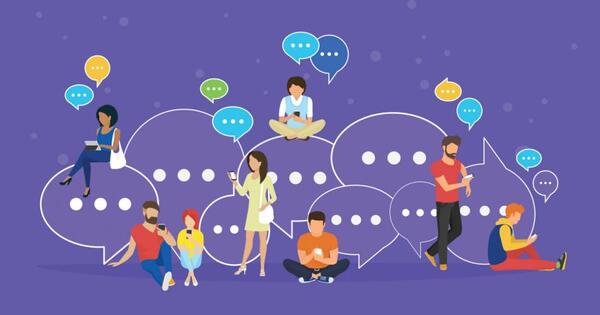
Nhóm giúp người dùng tương tác với nhau dễ dàng hơn
Không giống như Fanpage trên Facebook, nhóm trên facebook có rất nhiều loại, cụ thể như sau:
- Nhóm công khai: Đây là nhóm mà bất cứ người dùng Facebook nào cũng có thể xem thành viên và nội dung được đăng tải trên nhóm. Ai cũng có thể tham gia vào nhóm này.
- Nhóm kín: Nhóm này sẽ đảm bảo sự riêng tư cho các thành viên. Chỉ những người đã tham gia nhóm mới có thể xem được các nội dung, thông tin, bài đăng chia sẻ trong đó. Bạn có thể sử dụng loại nhóm này khi có nhiều người cùng thực hiện dự án và muốn liên lạc, tìm tài liệu một cách kín đáo.
- Nhóm bí mật: Hình thức nhóm này mang tính riêng tư hơn nhóm kín. Không một người dùng nào có thể tìm thấy nhóm này ngoài các thành viên đã tham gia. Nhóm bí mật cũng không xuất hiện trên hồ sơ cá nhân của người dùng Facebook nên sẽ giúp bạn chia sẻ mọi thông tin một cách bí mật.
Trên đây là 3 cách tạo nhóm trên facebook mà chúng tôi muốn chia sẻ đến các bạn. Hy vọng qua những thông tin này bạn sẽ tạo được nhóm thành công và phát triển nhóm để phục vụ nhu cầu làm việc, giải trí của mình. Chúc các bạn thành công.